如何修复iPhone卡在锁定屏幕上
有很多iPhone用户报告他们的iPhone卡在锁定屏幕上。这通常意味着屏幕可能完全没有响应。在响应触摸的设备上,这意味着您无法以任何方式使用该设备。虽然报告此问题的大多数用户使用较旧的iPhone型号,但它几乎可以在任何iPhone上发生。
不要让这个问题让你感到沮丧。本文将与您分享一些解决方案,您可以尝试再次响应屏幕。
修复iPhone卡在密码屏幕上的四大解决方案
1.关闭iPhone电源
尝试通过按下“睡眠/唤醒”按钮关闭设备,直到滑块出现并将其关闭。再次打开时,屏幕可能会再次响应。
2.强制重启iPhone
强制重启另一种方式,您可以轻松刷新设备并使其再次正常工作。
对于iPhone 8和更新的iPhone:按并快速释放音量增大按钮。然后按并快速释放音量降低按钮。按住睡眠/唤醒按钮,直到看到Apple徽标。
对于iPhone 7/7 Plus:同时按住电源和音量调低键,直到出现Apple徽标。
对于iPhone 6s或更早版型:长按主页按钮和睡眠按钮,直到出现Apple徽标并重启设备。

3.修复iPhone卡在锁定屏幕上并且不会关闭(无数据丢失)
无论您的iPhone卡在锁定屏幕,Apple徽标,恢复模式还是黑屏, 牛学长苹果手机修复工具提供的解决方案可以帮助您摆脱这些问题而不会有数据风险。此工具具有广泛的工具和功能,您可以使用它们来消除设备可能遇到的许多问题。
修复操作
第1步:下载安装好牛学长苹果手机修复工具,通过数据线连接设备与电脑,点击“iOS系统修复”,选择“标准修复”模式。

第2步:待软件识别设备后,再点击“下载固件”,下载成功后开始修复。整个更新过程大概10分钟,注意不要断开数据线,等待显示“修复完成”即可。

第3步:系统修复成功。默认进行的“标准修复”,不会丢失设备数据,如果标准修复后设备还处于白苹果状态,可考虑进行“深度修复”模式,但该模式修复会导致iPhone数据清空,所以需要提前做好备份再修复。

4.使用iTunes恢复iPhone
使用iTunes还原还可以帮助您解决锁定在锁屏问题上的iPhone。但它会清除iPhone上的所有数据。在恢复之前,您可以使用免费备份iPhone工具- 牛学长苹果数据管理工具 。
步骤1:运行iTunes并使用USB线将iPhone连接到计算机。
第2步:点击iTunes界面左上角出现的设备图标。之后,点击左上角的“摘要”。
第3步:点击“恢复iPhone”按钮恢复iPhone。
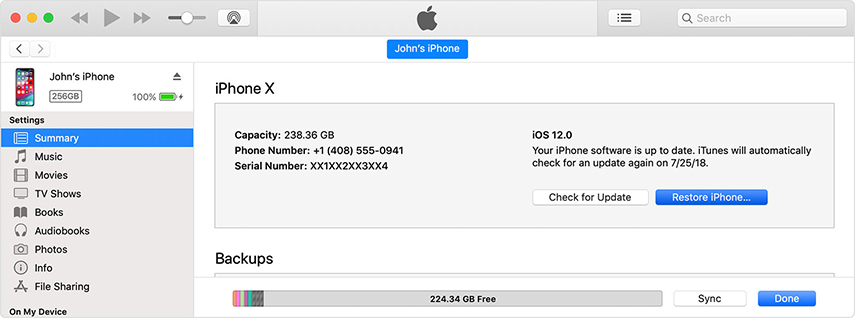
最好的iPhone锁屏提示和技巧
您的锁屏实际上是进入设备的窗口。以下是您可以进一步自定义的方法。
- 关闭控制中心
您可以直接在锁定屏幕上访问控制中心。但是,如果您不想转到设置>触摸ID和密码>输入您的密码并转动“控制中心”和“锁定时允许访问”。 - 关闭通知
您还可以关闭通知并阻止它们出现在屏幕上。这样可以防止机密信息仅仅位于您的锁定屏幕上,供任何人查看。要执行此操作,请转到“设置”>“通知”,然后点按通知并关闭“在锁定屏幕上显示”。 - 关闭今日视图
如果您不想在锁定屏幕上看到天气和即将发生的日历事件等所有新闻,请转到设置>触摸ID和密码>输入您的密码,然后向下滚动以查找“今日视图”以将其关闭。 - 在锁定屏幕上禁用电子钱包和Apple Pay
虽然锁定屏幕上的Apple Pay访问权限非常好,但有时您可能不需要它出现在锁定屏幕上。为此,请转到“设置”>“触摸ID和密码”。输入您的密码,然后找到“电子钱包并将其关闭”。
对于卡在锁定屏幕上的iPhone,上述一个或所有解决方案可以帮助您解决问题。如果您无法再次使用该设备或遇到其他问题,请告诉我们。请在下面评论!
